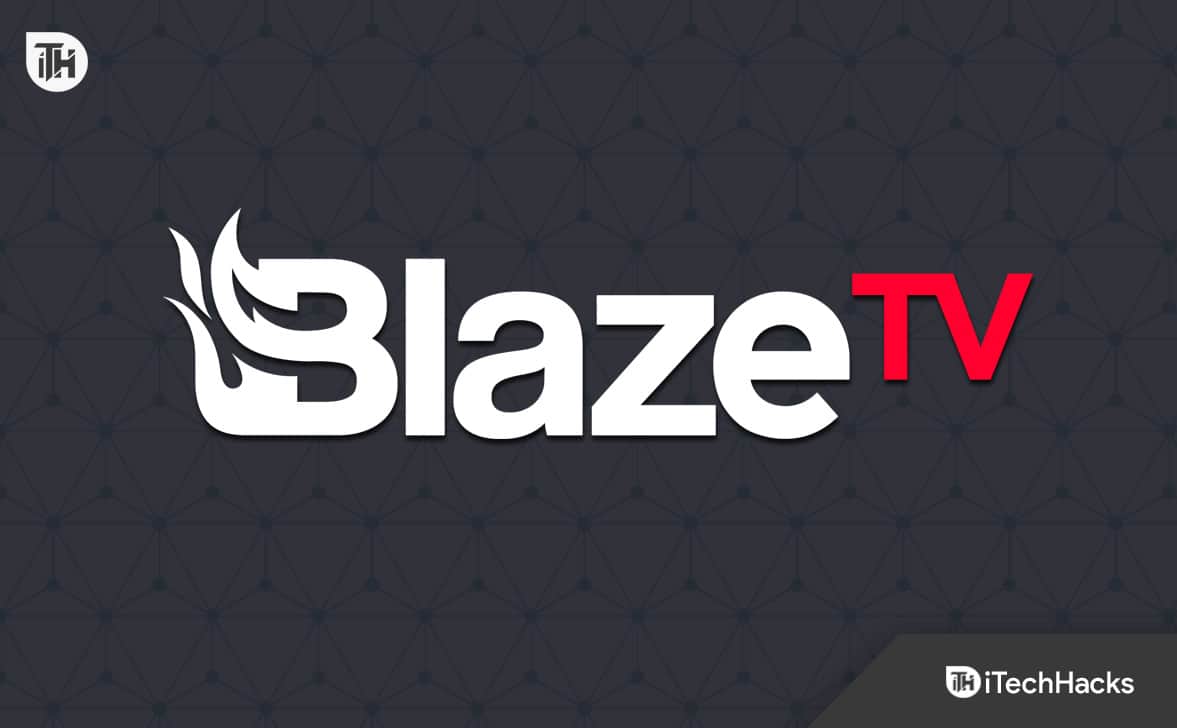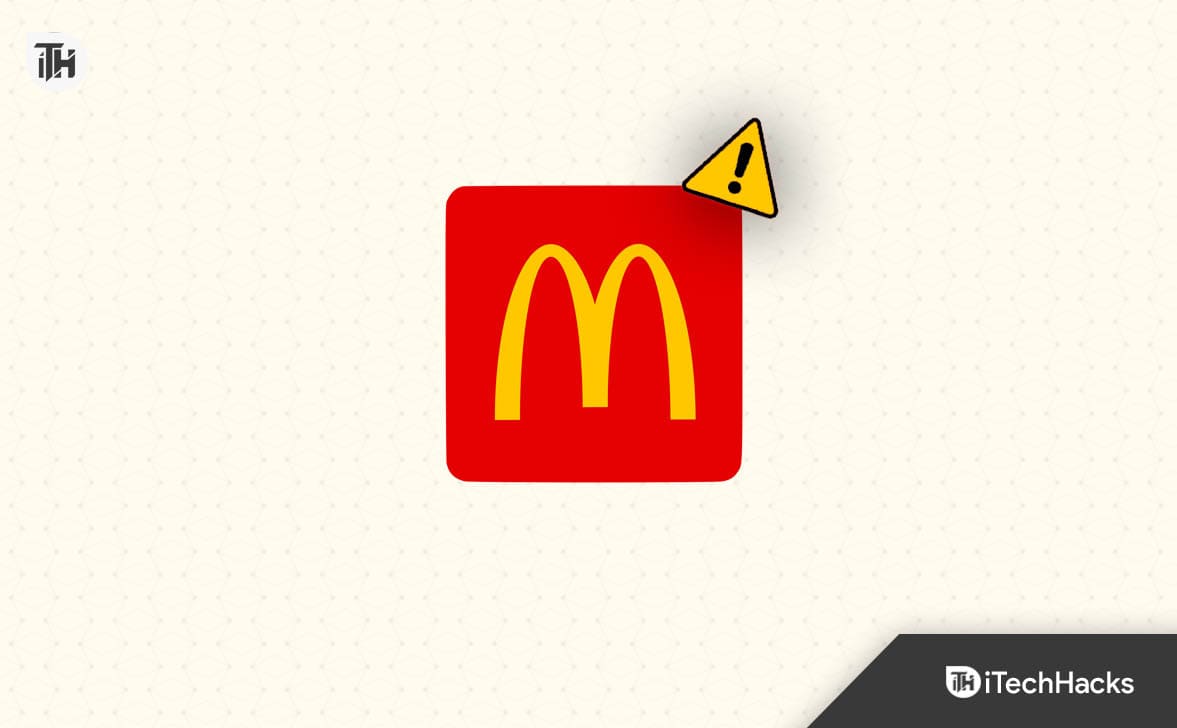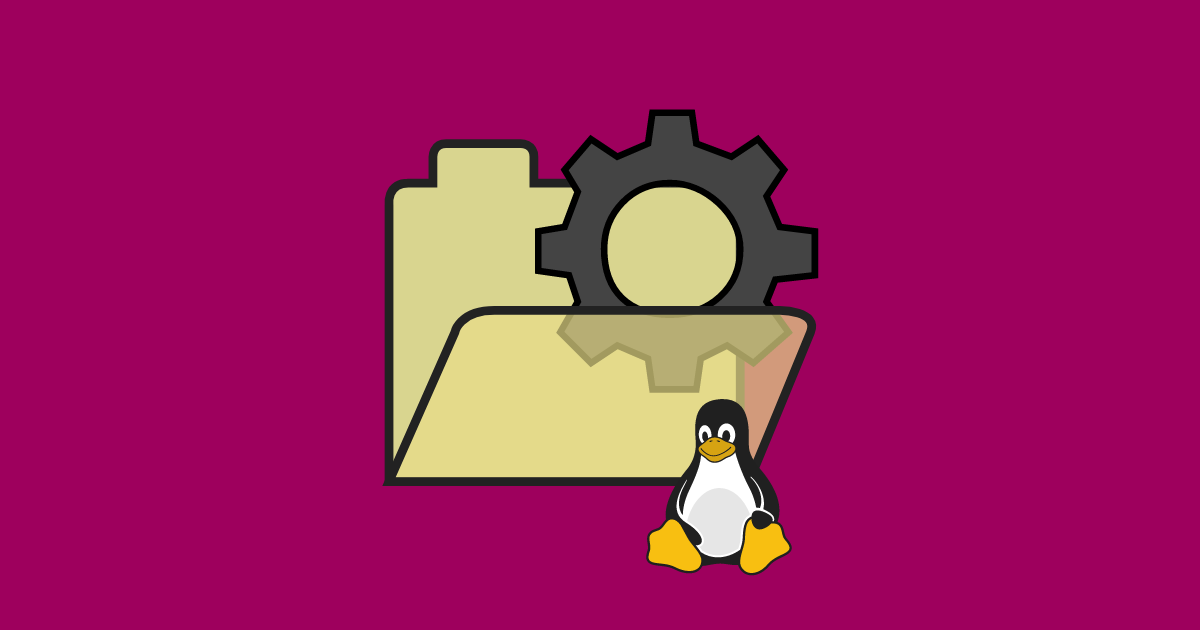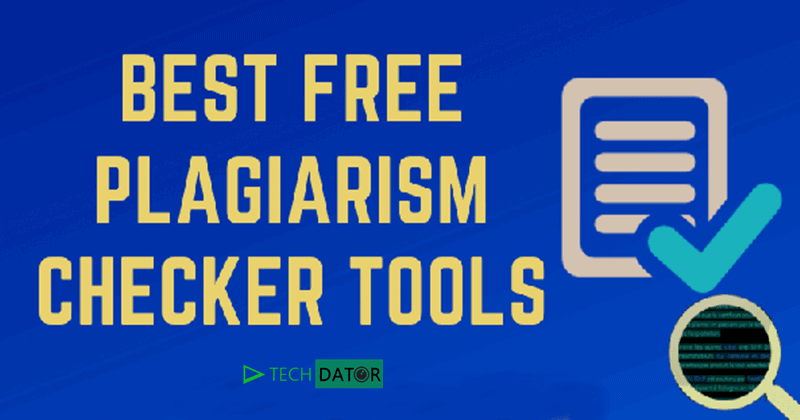Am șters toate contactele și fotografiile mele de pe telefonul meu Moto G Android și aș dori să știu cum pot recupera toate acestea înapoi - din comunitatea de producție
Pierderea contactelor importante de la Motorola poate fi deranjantă, fie din motive personale sau profesionale. ÎnţelegereCum să recuperați contactele șterse de pe un telefon Motorolaeste esențial pentru oricine își apreciază conexiunile. Din păcate, contactele pierdute nu pot fi găsite adesea din „Setări> Stocare> Stocare> Gunoi”, lăsând utilizatorii nedumeriți și frustrați.
Acest articol se va aprofunda în motivele comune pentru care contactele sunt pierdute și va oferi 5 metode eficiente pentru a le recupera cu sau fără o copie de rezervă.
Partea 1: De ce au dispărut contactele mele de pe telefonul meu Motorola
Contactele pot dispărea de pe telefonul Motorola din cauza:
- Ștergerea accidentală:Este posibil ca contactele să fi fost șterse sau ascunse.
- Probleme de sincronizare:Sincronizarea contului Google dezactivată poate preveni actualizările.
- Glitches software:Actualizările sau bug -urile pot determina să dispară contacte.
- Modificări ale contului:Semnarea contului de stocare a contului elimină accesul.
- Probleme de stocare:Depozitarea scăzută poate afecta vizibilitatea contactului.
Ocazional, contactele despre care credeți că sunt pierdute permanent pot fi ascunse doar pe dispozitivul Motorola din cauza unei selecții inadvertente. Încercați să le dezlipiți după cum urmează: 1. Începeți prin deschiderea aplicației de contacte. 2. Următorul, atingeți „meniul” și alegeți opțiunea pentru „Contacte de afișat”. 3. Asigurați -vă că setarea pentru „toate contactele” este selectată pentru afișare.

Partea 2: Cum să preiați contactele șterse de la Motorola prin salvare și asistent inteligent
Rescue and Smart Assistant este un instrument valoros pentru gestionarea dispozitivelor Motorola și Lenovo, în special pentru preluarea contactelor șterse de pe telefoanele Motorola. Vă scanează backup -urile, inclusiv contactele șterse, pentru restaurare ușoară.
Ghid cum să fie:
- Descărcați și instalați Motorola Rescue și Smart Assistant pe computer.
- Utilizați un cablu USB pentru a vă conecta telefonul Motorola și pentru a activa depanarea USB.
- Deschideți salvarea și asistentul inteligent; Ar trebui să vă recunoască dispozitivul.
- Căutați funcția de rezervă din software.
- Selectați „Contacte” pe care doriți să le faceți o copie de rezervă.
- După copie de rezervă, lansați din nou programul cu dispozitivul conectat.
- Găsiți funcția de restaurare în software.
- Selectați fișierul de rezervă, inclusiv contactele șterse pe care le -ați creat anterior.
- Urmați prompturile pentru a vă restabili contactele.

Partea a 3 -a: Cum îmi restabilesc contactele pe Motorola folosind Gmail
Puteți recupera contactele șterse de pe Motorola prin Gmail dacă există o copie de rezervă. Telefonul restabilește doar contactele care lipsesc, sincronizându -le cu contul și dispozitivele Google. Rețineți că backup -urile dintr -o versiune Android mai mare nu pot fi restabilite pe o versiune mai mică.
Ghid cum să fie:
- Accesați „Setări” de pe dispozitivul Motorola.
- În meniul „Setări”, localizați și selectați opțiunea „Google”.
- Explorați opțiunile Google și selectați „Configurare și restaurare”.
- Apoi, faceți clic pe „Restaurați contactele”.
- Alegeți contul Gmail care conține backup -ul contactelor.
- Faceți clic pe „Restaurați” pentru a recupera contactele șterse de pe dispozitivul Motorola.

Cum restabilesc contactele șterse de la Gmailpe un computerPentru o inspecție ușoară? 1. Conectați -vă la Gmail pe computer. 2. Faceți clic pe „Gmail” în stânga sus, apoi selectați „Contacte”. 3. Faceți clic pe „Mai mult” și alegeți „Restaurați contacte”. 4. Selectați perioada pentru a restabili contactele, apoi faceți clic pe „Restaurați”.
Partea 4: Cum să restabiliți contactele pierdute pe telefonul dvs. Motorola prin Google Anulare modificări
Dacă contactele dvs. sunt susținute cu Google, le puteți restabili în termen de 30 de zile de la ștergere. Conectați -vă la contactele Google, alegeți o dată înainte de ștergere și faceți clic pe „Anulare”. Rețineți că acest lucru anulează modificările făcute după data selectată.
Ghid cum să fie:
- Accesați contactele Google pe dispozitivul dvs. mobil sau descărcați -l din Play Store.
- Apăsați pictograma cu trei linii din colțul din stânga sus pentru a dezvălui meniul lateral.
- Selectați „Setări” din opțiunile de meniu.
- Derulați în jos în jos și alegeți „Anulare modificări”.
- Dacă aveți mai multe conturi Google pe dispozitivul dvs., selectați contul principal.
- Decideți intervalul de timp din care doriți să reveniți la modificări.
- În cele din urmă, faceți clic pe „Confirmați” pentru a vă recupera contactele de pe Google.

* Funcția „Anulare modificări” funcționează independent de backup -uri manuale. Dacă contactele nu apar după utilizarea acestei funcții, asigurați -vă că contul dvs. Google este sincronizat corect cu telefonul Motorola. Accesați Setări> Conturi> Google, selectați contul dvs. Google și asigurați -vă că contactele sunt activate pentru sincronizare.
Cardurile SIM stochează contacte, oferind o copie de rezervă la îndemână pentru telefoanele Motorola. Puteți prelua cu ușurință contactele șterse de pe cartela SIM, ceea ce îl face util pentru utilizatorii care schimbă frecvent dispozitivele.
Ghid cum să fie:
- Începeți prin accesarea aplicației de contacte pe dispozitivul Motorola.
- Selectați cele trei linii orizontale pentru a dezvălui meniul.
- În meniu, alegeți opțiunea „Gestionați contacte”.
- Apoi, selectați fie „Import/export contacte”.
- În secțiunea Import Contacte, care include opțiuni pentru cardul SIM sau fișierele VCard, faceți clic pe „Import”.
- Specificați destinația pentru contacte.

Partea 6: Cum îmi pot recupera contactele șterse fără rezervă
Restaurarea contactelor șterse poate fi adesea realizată printr -o copie de rezervă prealabilă. Cu toate acestea, există cazuri în care utilizatorii nu au efectuat o copie de rezervă cuprinzătoare a contactelor lor înainte de ștergerea accidentală. Prin urmare, este esențial să se utilizeze un program de recuperare a datelor de încredere pentru o recuperare eficientă și eficientă.
În această privință, luați în considerare utilizarea medicului Mobikin bine apreciat pentru Android, disponibil atât pentru Windows, cât și pentru Mac. Acest software de recuperare a contactului Motorola s -a îmbunătățit constant pentru a oferi utilizatorilor o experiență satisfăcătoare în preluarea datelor Android.
Ce poate face medicul Mobikin pentru Android pentru tine?
- Recuperați direct contactele șterse de pe telefoanele Motorola. (NOTA:Minimizați utilizarea telefonului pentru a reduce riscul de suprascriere a datelor după pierderea contactelor.)
- Obțineți ușor și rapid fișierele șterse înapoi de la memoria internă sau chiar de la un card de memorie SD.
- De asemenea, sunt acceptate doar contacte, tipuri de fișiere, cum ar fi jurnalele de apeluri, SMS, fotografii, melodii, videoclipuri, audio și documente.
- Scanare rapidă, previzualizare și selecție ușoară și asistență tehnică instantanee.
- Aplicați la Motorola și alte dispozitive Android, inclusiv Moto Razr 40 Ultra, Moto Edge 40 Pro/G11/G10/G9/G8/G7/G6, C330/C350, Moto Razr/Defy, etc.
- Întotdeauna apreciază confidențialitatea utilizatorilor.


Ghid cum să fie:
În primul rând:După ce ați descărcat și instalat software -ul pe computer, continuați să -l lansați. Conectați -vă dispozitivul Motorola la computer, asigurându -vă că este activată depanarea USB. Aplicația vă va recunoaște telefonul și vă va stabili o conexiune.

În al doilea rând:După stabilirea conexiunii, alegeți „Contacte” și faceți clic pe „Următorul” din colțul din dreapta jos. Respectați instrucțiunile de pe ecran pentru a vă înrădăcina dispozitivul Moto. Software -ul va efectua o scanare cuprinzătoare a dispozitivului dvs., permițându -vă să previzualizați elementele care pot fi recuperate.

În al treilea rând:Când este scanat, selectați fișierele pe care doriți să le restaurați și faceți clic pe „Recuperați” pentru a începe procesul de recuperare a contactului. Produsul va salva tot conținutul preluat într -o locație specificată de pe computer.
Tutorial video:Pentru pași mai intuitivi, vă rugăm să treceți peste videoclipul de mai jos:
În închidere
În rezumat, recuperarea contactelor șterse de pe telefonul Motorola poate fi simplă. Recunoscând cauzele pierderii de contact și folosind metodele prezentate, sperăm, puteți restabili eficient informațiile dvs. vitale. Pentru persoanele care nu au o copie de rezervă, încercați doar medicul Mobikin pentru Android. Acest instrument robust simplifică procesul de recuperare, permițându -vă să recuperați contactele șterse rapid și eficient, chiar și în absența copiilor de rezervă anterioare.
Articole înrudite:
Cum să faceți o captură de ecran pe un telefon Motorola? Descoperă 5 moduri rapide aici
Cum să recuperați datele de pe un telefon Motorola rupt? 5 soluții posibile
Cum se transferă date de la Motorola la Motorola? [6 metode ușoare]
4 soluții pentru imprimarea mesajelor text de la Motorola Moto/Droid/Edge/Razr/Defy